5. Software, oprogramowanie
Nie tylko dla prawdziwych wojowników.
Jak większość laptopów, również ASUS GL503 Hero Edition sprzedawany jest z wewnętrznym oprogramowaniem.
O ile takie dodatki często są niemile widziane przez użytkowników, tak w przypadku laptopów dla graczy firmy ASUS istnieje aplikacja, która naprawdę potrafi być pomocna. Mowa o ROG Gaming Center, która jest zainstalowana fabrycznie na laptopach serii ROG.
To kombajn z wieloma interesującymi rozwiązaniami, lecz przede wszystkim niosący przydatne informacje o samym sprzęcie.
Zaczynając jednak od samego początku - Gaming Center wita nas planszą z najważniejszymi informacjami dotyczącymi komputera. Znajdują się tutaj przede wszystkim informacje takie jak:
- taktowanie, użycie i temperatura procesora z podziałem na wszystkie rdzenie;
- taktowanie procesora i pamięci układu graficznego, a także temperatura;
- stopień zapełnienia twardego dysku;
- użycie pamięci RAM;
- podstawowe informacje o sprzęcie;
- możliwość konfiguracji kilku odrębnych profilów z różnymi ustawieniami;
- pozostałe zakładki z aplikacjami.
W pozostałych aplikacjach oraz funkcjach - nadal w ramach ROG Gaming Center - odnajdziemy jeszcze kilka innych, ciekawych i często przydatnych pozycji. Pierwszą z nich jest Fan Overboost, czyli wymuszenie na laptopie mocniejszej pracy wentylatorów. Opcja przydaje się zwłaszcza podczas dużego obciążenia w wymagających grach czy nawet wtedy, gdy mamy lato i w pomieszczeniu jest gorąco.
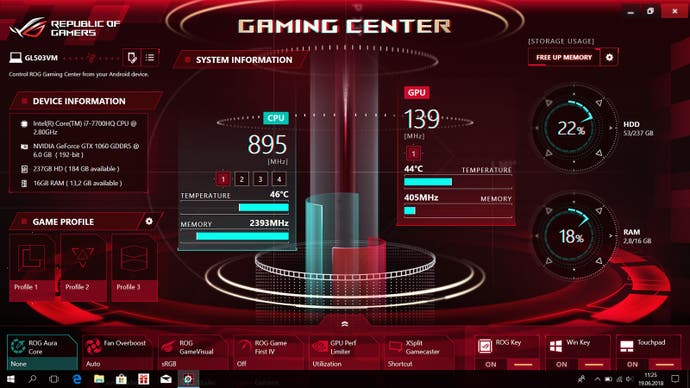
Jest to opcja przydatna, zwłaszcza że zarówno procesor, jak i układ graficzny może czasami rozgrzewać się nawet do 80 stopni Celsjusza. Oczywiście, włączenie opcji powoduje, że laptop momentalnie staje się bardzo głośny, ale wymuszanie lepszego chłodzenia jest często lepszym rozwiązaniem niż przegrzewanie sprzętu.
Kolejnym przyciskiem jest ROG GameVisual - klikając w niego, wywołujemy różne, zaprogramowane tryby matrycy. Ich nazwy sugerują główne zastosowanie, a w śród nich znajdziemy programy pod gry wyścigowe, RTS/RPG, FPS-y i tryb kinowy. Od siebie różnią się przede wszystkim zastosowanym kontrastem i korektą kolorów.
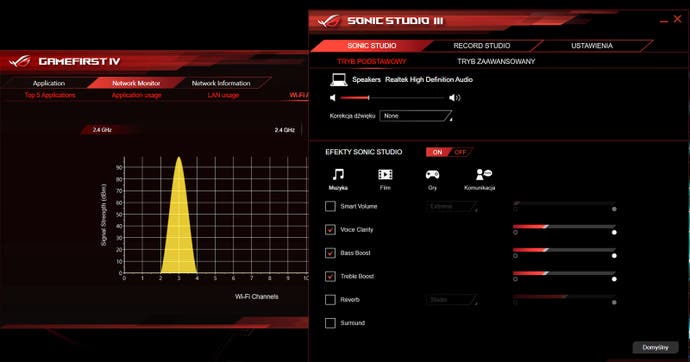
Kolejny przycisk odpowiada za uruchomienie aplikacji ROG Gamefirst IV. Głównym zadaniem tego narzędzia jest optymalizacja i przyspieszenie sieci, co realnie wpływa na zmniejszenie opóźnień, rzecz bardzo istotną w grach sieciowych. Warto skorzystać w nim z trybu inteligentnego, który uczy się naszego sposobu korzystania z sieci i dopasowuje połączenie z siecią do naszych potrzeb.
Działa to na zasadzie ustawiania priorytetów różnym aplikacjom wykorzystującym połączenie z Internetem. Oczywiście, wszystkie ustawienia możemy dopasować samodzielnie, jednak tryb inteligentny radzi sobie z optymalizacją nadzwyczaj dobrze. ROG Gamefirst IV pozwala także na szybkie sprawdzenie różnego rodzaju statystyk - jakie aplikacje zużywają najbardziej połączenie czy aktywność w sieci LAN. Dzięki aplikacji, możemy też przeanalizować siłę sygnału dla sieci Wi-Fi 2.4 GHz / 5 GHz. W ostatniej zakładce szybko sprawdzimy ogólne informacje o sieci, a także bramie.
„Warto zapoznać się z dodatkowym oprogramowaniem, choć nie każdy musi chcieć z niego korzystać.”
Następnym programem, tym razem zewnętrznym, ale łatwo dostępnym poprzez Gaming Center, jest XSplit Gamecaster. To odrębna aplikacja służąca do wykonywania zrzutów ekranu i nagrywania rozgrywki, a także streamowania naszych poczynań w ulubionych tytułach. Do działania tej aplikacji wymagane jest założenie konta.
Kolejne trzy funkcje oddają nam możliwość:
- szybkiego wyłączenia przycisku ROG na klawiaturze;
- wyłączenia klawisza Windows (przydatne podczas grania, gdzie często można wcisnąć go przypadkowo i tym samym zatrzymać grę lub zwinąć ja na pasek startu);
- całkowitego wyłączenia panelu dotykowego pod klawiaturą.
Do dyspozycji oddano nam również Sonic Radar III, które przede wszystkim może przydać się dla graczy FPS, chociaż nie tylko. Jest to narzędzie usprawniające dźwięk, także przestrzenny. To także aplikacja umożliwiająca uwydatnić niektóre pasma lub je ściszyć. Początkowo wydaje się, że jest to jedynie ciekawostka, ale w rękach wprawionego użytkownika naprawdę może zrobić różnicę. Bliźniaczą aplikacją jest także Sonic Studio, gdzie w łatwy sposób podbijemy dane pasma i wykorzystamy różnego rodzaju filtry - w większości to jednak mniej praktyczne ciekawostki.
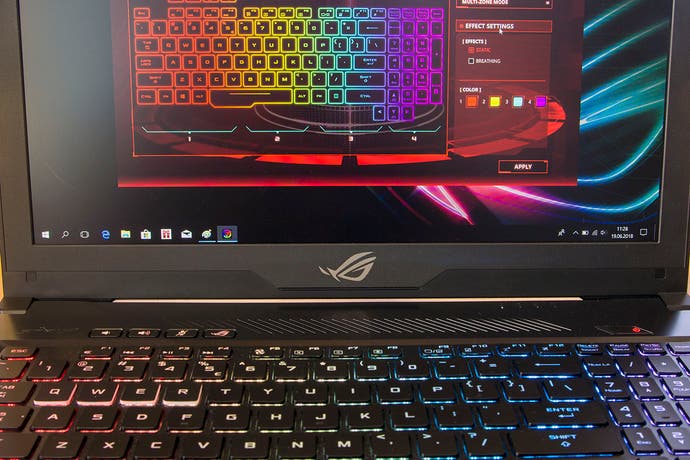
Oprócz tego, możemy także skorzystać z programu Aura Core, w którym zdefiniujemy rodzaj, intensywność i kolory używane do podświetlenia klawiatury. Każdy powinien znaleźć tu odpowiedni dla siebie wariant lub stworzyć własny profil kolorów. Podświetlenie może być jednolite lub różnokolorowe, obejmujące dane sektory klawiatury lub zmieniające się z czasem.
Dodatkowego oprogramowania w laptopie ASUS GL503 Hero Edition jest - jak widać - naprawdę dużo. Oczywiście, nie każdy musi z niego korzystać, ale w rzeczywistości warto się z nim zapoznać. Kryje bowiem naprawdę wiele przydatnych funkcji i - przede wszystkim - nie obciąża systemu.
Następna strona: 6. Użytkowanie i wrażenia - czy laptop pod dany gatunek gier ma sens?
Powrót do pierwszej strony: Test laptopa ASUS GL503 Hero Edition







